
You TubeのVR動画視聴方法
アーカイブ視聴でもより楽しく!という思いがあり、ライブ配信と同時にVR用の動画を収録し、編集後にVR対応動画としてYou Tubeにアップロードすることを考えています。ボンヤリと。
VRライブ配信も企んでいますが、今は未だ知識不足、機材不足。故に、まずは録画から。
次回の「文菊のへや」には間に合わないかも知れませんが、ここでは、一足先にYou Tubeで公開されているVR動画の視聴方法をお伝えします。
予めVR動画をお試しいただくと、「文菊のへや VR(仮称)」が始まった際に、全くの未体験よりはスムースにお楽しいいただけるはず。
では、早速。
・You Tubeにアップロードされている動画がVR対応の場合、視聴画面の右下に「Cardboard」と呼ばれるアイコンが表示されます。
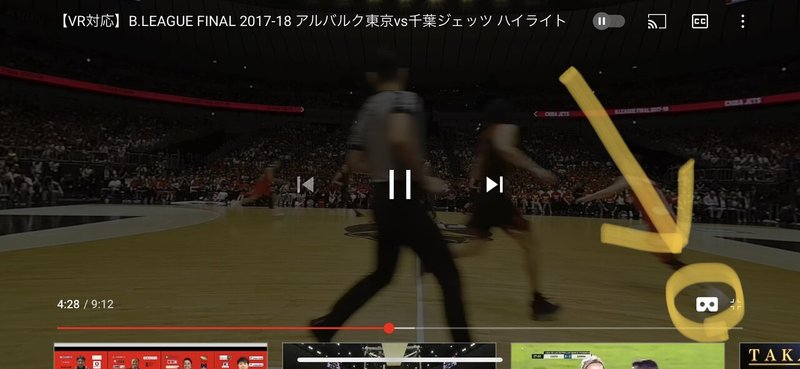
・ちなみに、ChromebookではCardboardアイコンは表示されず、代わりに視聴画面右上に十字キーボタンが表示されました。
・視界は、VR動画(を撮影した機材や編集方法)によって、360°の場合もあれば、180°だったり、それ以外の場合もあります。
・Cardboardアイコンをタップすると画面が二分割されます。左上の「<」をタップすると元の画面に戻ります。
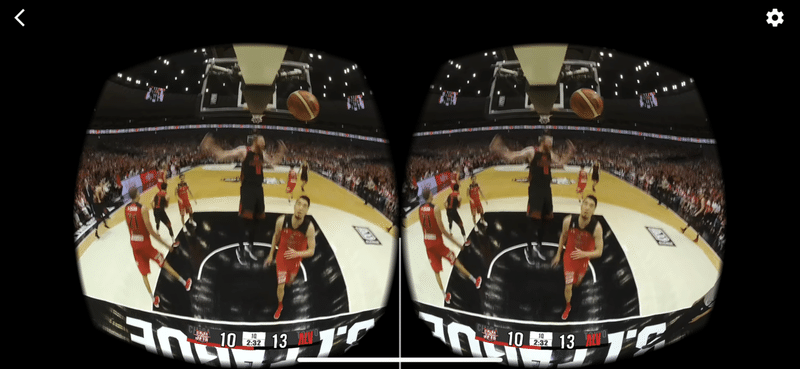
・二分割しなくてもVR動画を観ることができます。パソコン(Chromebook含む)の場合は、マウスで画面をドラッグして動かせます。スマホの場合は、画面を触って任意の方向へスライドさせればカメラの向き=視点もその動きに合わせて変えることができます。

・もちろん、スマホ自体の向きを変えることでも視点が動きます。
・より没入感を増すためには、HDM(ヘッドマウントディスプレイ)やスマホを利用する専用ゴーグルを付けます。以下、「VRゴーグル」と呼びます。
・「VRゴーグル」には、「二眼」と「一眼」の2タイプがあります。それぞれの特徴などは「VRゴーグルの一眼と二眼は用途で選ぶ【迷ったら体験がおすすめ】」などをご参考に。
・VRゴーグルは、ピンキリです。(一般家庭用向けの)ピンは、Google Cardboardなど1,000円前後から。キリは、FacebookのOculus Quest 2(37,100円〜)とか、PlayStation®VR(約38,000円)とか。他にも様々。「【2020年版】ヘッドマウントディスプレイ(HMD)のおすすめ10選。VRの世界に飛び込もう」などをご参考に。
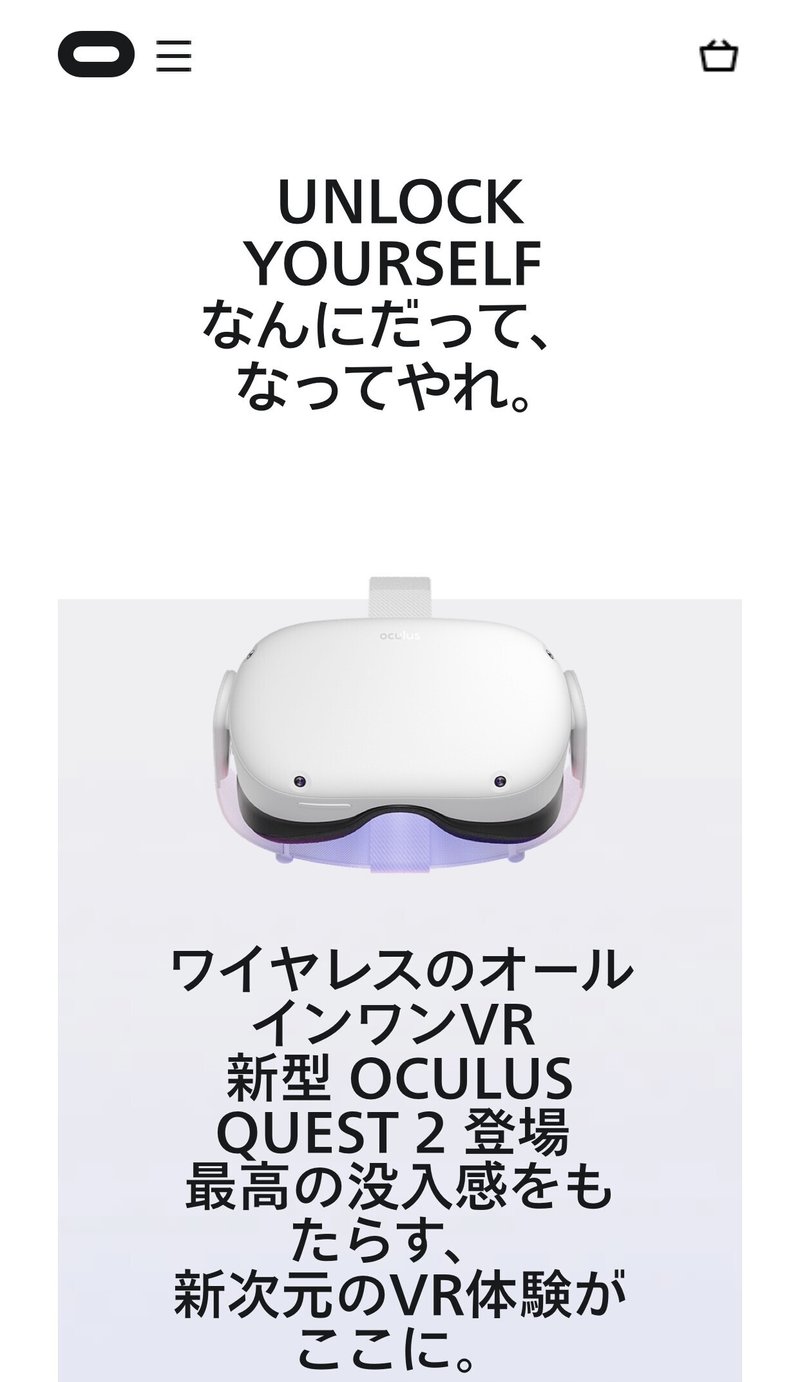
・「Cardboard」でVR動画を視聴する方法は、You Tubeのヘルプ「Cardboard で VR180 動画と 360° 動画を視聴する」をご覧ください。
何から何までVR動画にするつもりはなくて、最初は通常の2D動画とセットで公開する予定です。視聴者の方に選んでいただけるように。
もちろん、場合によってはVR動画だけの場合もあるでしょうし、導入時にトラブれば当面は2D動画のみということもあるでしょう。
音も合わせて360°で録音して、顔の向きに合わせて音の位置も変化すれば、随分と没入感が増すのではないかと期待しています。
それが楽しいのかどうか、は未だ判りませんので試してみます。
見たい演者を見ることができる。(例えば、沢村豊子師匠だけをズッと見続けることも可能)
とか
イベントの後の打ち上げ出演者の隣や前に座っている気分を味わえる。
とか。
あってもなくても死なないようなもので、泣いたり笑ったりできるって人間ぐらいなのかしら。
それまで諦めたくないなと思うのです。
なので、私は私ができることを、私がやってみたいことをやってみます。
一緒に遊んでいただけたら有り難し。
もし少しでも何かのお役に立ちましたらサポートいただけますと幸甚です。タケノワ座やキモサトの活動に役立てます!

